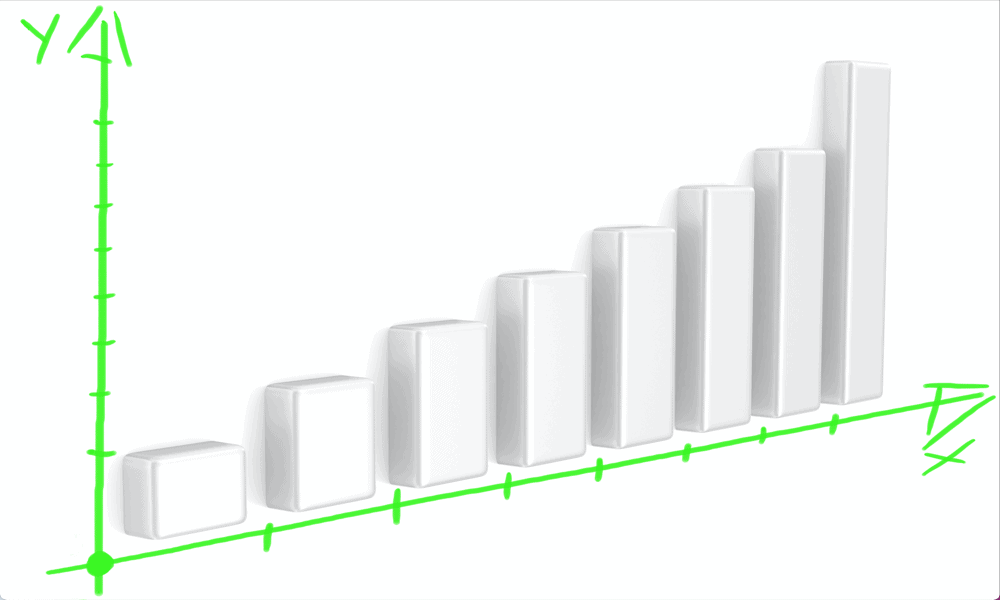Как да конвертирате основни презентации в PowerPoint
офис на Microsoft Microsoft Powerpoint Powerpoint офис Герой / / May 11, 2020
Последна актуализация на

Приложението за презентация на Apple Keynote ви позволява да конвертирате Keynote презентации във формати на Microsoft PowerPoint. Ето как.
Keynote е популярен инструмент за презентация, предлаган като част от безплатния, конкурентно на Microsoft Office пакет за производителност на macOS и iOS устройства. Ако нямате устройство на Apple обаче, няма да можете да отворите никакви файлове с ключови бележки.
Добрата новина е, че е възможно да се конвертират презентации Keynote във формат на Microsoft PowerPoint. След това можете да отворите тези файлове на Mac, PC или мобилно устройство. Има редица методи за конвертиране на тези файлове, които ще разгледаме по-долу.
Експорт от Keynote
Ако сте потребител на macOS или iOS, можете да конвертирате вашите презентации Keynote в PowerPoint директно от самия Keynote.
Дори и да не използвате Mac или друго устройство на Apple, все пак можете да конвертирате презентацията си, като използвате приложението Keynote на уебсайта iCloud.
Използване на macOS
На Mac отворете презентацията си в Keynote и изберете Файл> Експорт в> PowerPoint.
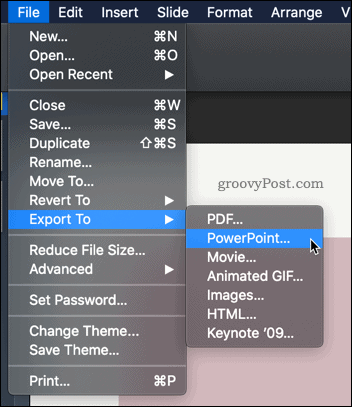
Ако трябва да използвате по-стара версия на PowerPoint, щракнете върху Разширени опции за да промените формата от .pptx да се .ppt.
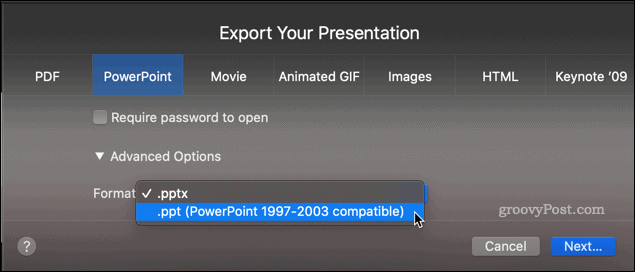
Щракнете върху Следващия… бутон, след което въведете името, под което искате да запазите - натиснете износ след като сте готови.
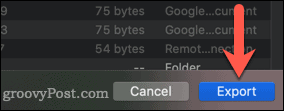
Ще можете да отворите преобразувания презентационен файл за Keynote в PowerPoint, след като това е направено.
Ако презентацията на Keynote използваше несистемни шрифтове, може да откриете, че те са заменени в преобразувания файл на PowerPoint, тъй като процесът на преобразуване не е в състояние да ги поддържа.
Използване на iOS
Можете също да използвате Keynote на iPhone или iPad, за да преобразувате вашата презентация в подходящ формат PowerPoint.
Отворете презентацията в приложението Keynote. Чукнете върху | Повече ▼ бутон в горния десен ъгъл.
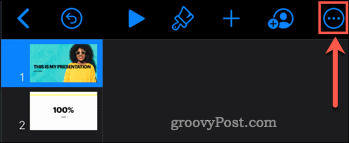
Чукнете износ бутон.
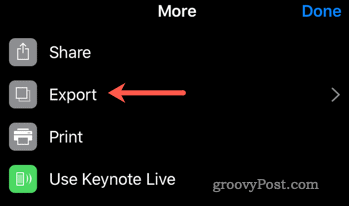
Изберете PowerPoint option-.
След това ще ви бъде предоставен набор от възможности за споделяне или запазване на вашата презентация.
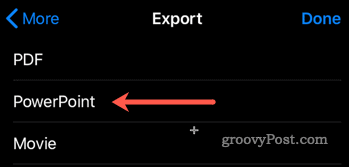
Както при Keynote в macOS, някои несистемни шрифтове могат да бъдат заменени по време на процеса на преобразуване.
Използване на iCloud
Ако нямате достъп до устройство на Apple, все още можете да използвате Keynote, за да преобразувате презентацията си във формат PowerPoint. Това е така, защото е възможно да използвайте iCloud на компютър, въпреки че ще трябва да имате Apple ID, за да работи това.
За начало се насочете към iCloud уебсайт и влезте в акаунта си в Apple. Кликнете върху тоника икона за стартиране на уеб приложението Keynote.
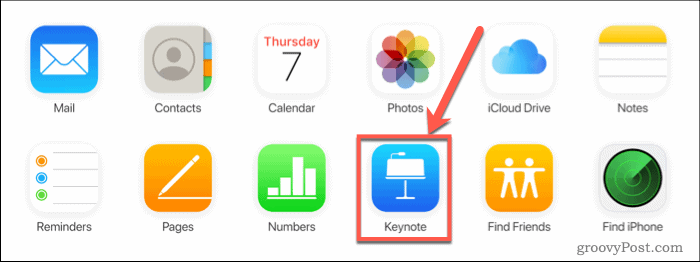
Намерете презентацията, която искате да конвертирате, в своето хранилище iCloud, след което натиснете | Повече ▼ бутон.
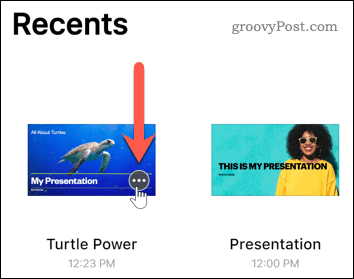
Избери Изтеглете копие… опция в падащото меню.
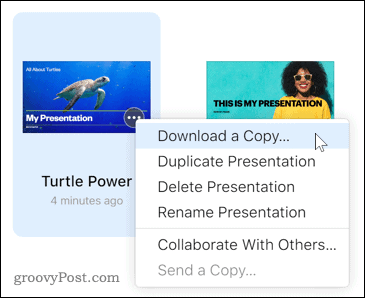
Изберете PowerPoint опция за избор на PowerPoint като желания формат за изтегляне.
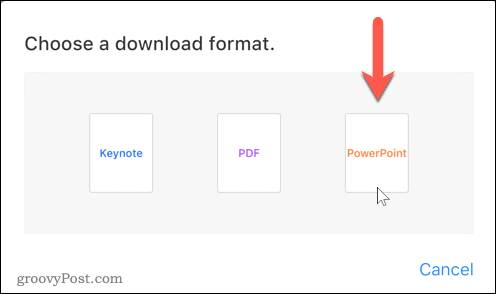
След като бъде избран, iCloud ще започне преобразуването от Keynote в PowerPoint, изтегляйки файла в процеса.
Използвайте сайт за реализация
Ако нямате акаунт в Apple или нямате достъп до устройство на Apple, тогава горепосочените методи няма да са ви достъпни. Ще трябва да използвате сайт за онлайн преобразуване, за да промените презентацията на Keynote във файл на PowerPoint.
Има голям брой от тези видове сайтове онлайн. Много от тях са безплатни, но някои могат да таксуват, ако искате да конвертирате много файлове или да ги конвертирате по-бързо. Една такава опция е Zamzer, но има и други сайтове.
Отвори Уебсайт на Замзар за да започнете, след това натиснете Добавям файлове… бутон. Отворете презентацията Keynote, която искате да конвертирате, след което я изберете за качване.
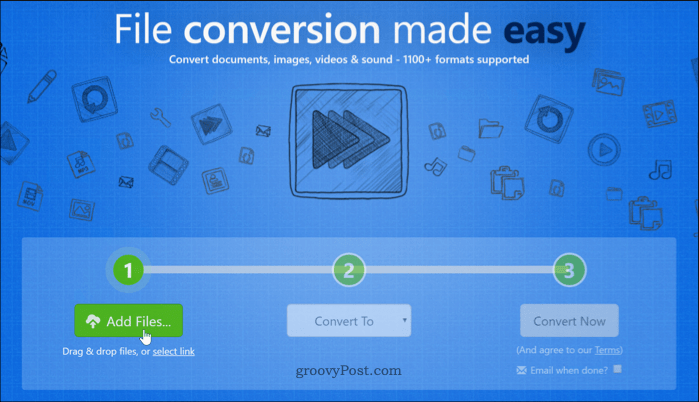
След като файлът ви бъде качен на сайта Zamzar, натиснете Преобразуване в опция и изберете PPTX.
Ако имате версия на Powerpoint, която беше пусната преди 2007 г., ще трябва да използвате по-старата PPT формат вместо Преобразуване сега за да започне процеса на преобразуване.

След като файлът приключи преобразуването, натиснете Изтегли бутон, за да запазите файла си.
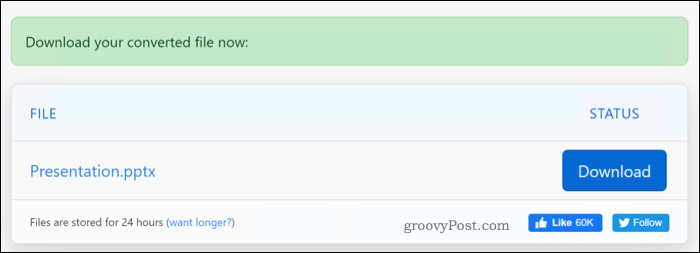
Защо да конвертирате в PowerPoint?
Има редица причини, поради които може да искате да конвертирате Keynote презентация в PowerPoint. Може да използвате компютър или да нямате копие на приложението Keynote. Можете също така да искате да използвате някои от мощните функции, които са включени в PowerPoint, като например способността да вмъкнете данни на Excel или излъчва презентация на PowerPoint онлайн.
Възможно е да искате да използвате някои PowerPoint преходи и анимации да помогна направи вашата PowerPoint презентация изпъкваща. Независимо от това, използвайки горепосочените методи, можете бързо да превърнете презентацията на Keynote в PowerPoint за минути.
Какво е личен капитал? Преглед за 2019 г., включително как го използваме за управление на парите
Независимо дали първо започвате с инвестиране или сте опитен търговец, Personal Capital има по нещо за всеки. Ето поглед към ...